こんにちは。プログラマーNです。
今回は、パソコンの主なスペックであるCPU、メモリ、記憶装置(ストレージ)やOSの確認方法です。
操作方法がわからない、インターネットにつながらない、パソコンが固まって動かない等、思ったように動かないときがありますよね?(ない方はいつかその時がくるかもしれません)
その際、誰かに状況を伝えないといけないときがあるかと思います。
そして、相手からパソコンのスペックについて聞かれ、「自分のパソコンのCPUは何?」「メモリは何?」「ストレージは何?」「OSは何?」と疑問に思うかもしれません。
パソコンが思ったように動かないうえに、自分のパソコンのスペック(CPU、メモリ、ストレージ)やOSを知らないと余計にあたふたします。。。
ですので、パソコンのどこをみればわかるのか?と疑問に思うこともありますのでお伝えできればと思います。
※わかりやすい動画は下にありますのでご覧ください※

簡単なスペックの説明
スペックやOSとは簡単に言うとパソコンの性能のことです。
「Aさん」という人物で例えるとすれば、
- アメリカ人で英語ペラペラ
- 男性
- 身長が185cm
- 頭の回転が良く、記憶力がよい
- 同時にいろいろできない、ながら作業ができない
外見、内面を説明できる内容のことかなっと思ってください。
その「Aさん」という人のイメージをパソコンに置き換えます。
OS → 脳の構成、考え方
CPU → 回転の速さや脳
メモリ、記憶装置(ストレージ) → 記憶力
また、他の例でスペックはデスク(机)で例えられることが多いです。
CPU → 作業をする人
メモリ → デスクの広さ
ストレージ → デスクの引き出し
パソコンの画面での確認方法
では、実際にパソコンの画面の確認方法についてお伝えします。
「OS」、「CPU」、「メモリ」の確認方法
①画面の左下にあるWindowsマークをクリックします。
②歯車のようなマークをクリック → Windowsの設定ウィンドウが開きます。
③システムをクリック → ④左側のバージョン方法をクリックしてみてください。
そうするとバージョン情報と表示されます。
ここに、「OS」、「CPU」、「メモリ」が表示されています。
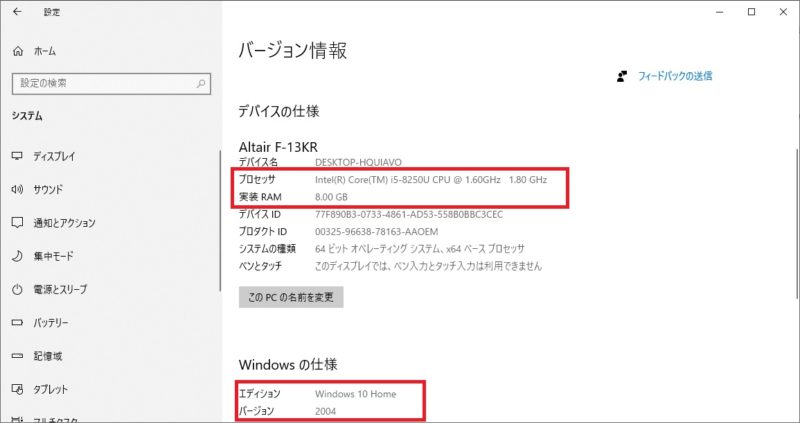
僕の場合…
- OS…「Windows10」 (バージョン:2004)
- CPU…(プロセッサに表示されている) 「Core i5-8250」
- メモリ…(実装RAMに表示されている)「8.00GB」
「記憶装置(ストレージ)」の確認方法
①エクスプローラーをクリックします。
もし画面下にエクスプローラーのアイコンがなければ、画面の左下にあるWindowsマークをクリックすると、Windowsシステムツールにエクスプローラーがありますのでクリックします。
②エクスプローラーのCドライブで右クリック → ③プロパティ
④ツールタブを表示し、ドライブの最適化とデフラグの「最適化」をクリックします。
ドライブの最適化というウィンドウが表示され、メディアの種類に表示されている内容が「記憶装置(ストレージ)」です。
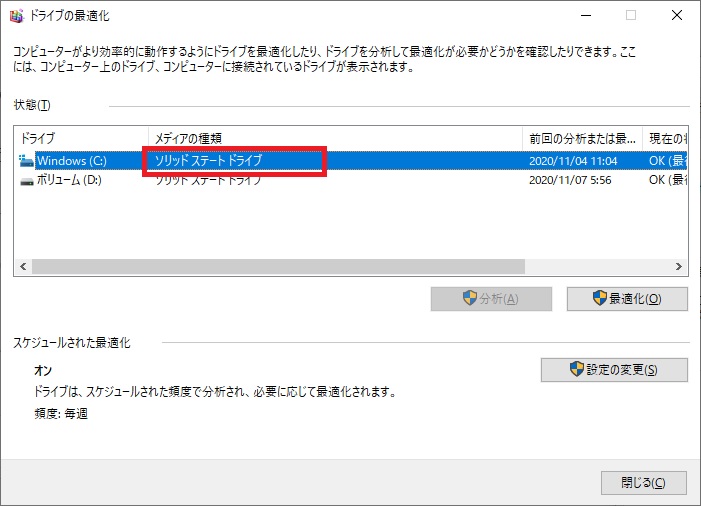
僕の場合はソリッドステートドライブです。略して「SSD」です。
他には、メディアの種類にハードディスクドライブと表示されています。略して「HDD」です。
今回のまとめ
それでは今回のまとめです。
- 簡単な「CPU」、「メモリ」、「記憶装置(ストレージ)」、「OS」の説明
- 「CPU」、「メモリ」、「記憶装置(ストレージ)」、「OS」の確認方法
- 「OS」、「CPU」、「メモリ」 … システム→バージョン方法→バージョン情報
- 「記憶装置(ストレージ)」 … Cドライブ→プロパティ→ドライブの最適化とデフラグの最適化→ドライブの最適化→メディアの種類
今後もパソコンについての便利な機能や知って絶対損しない得する情報等をできる限り簡単にわかりやすくアップしていきます。
どうぞよろしくお願いします。
動画はこちら
もし文章がわかりにくければ、動画をご覧ください。
「プログラマーNの簡単パソコン操作」


コメント